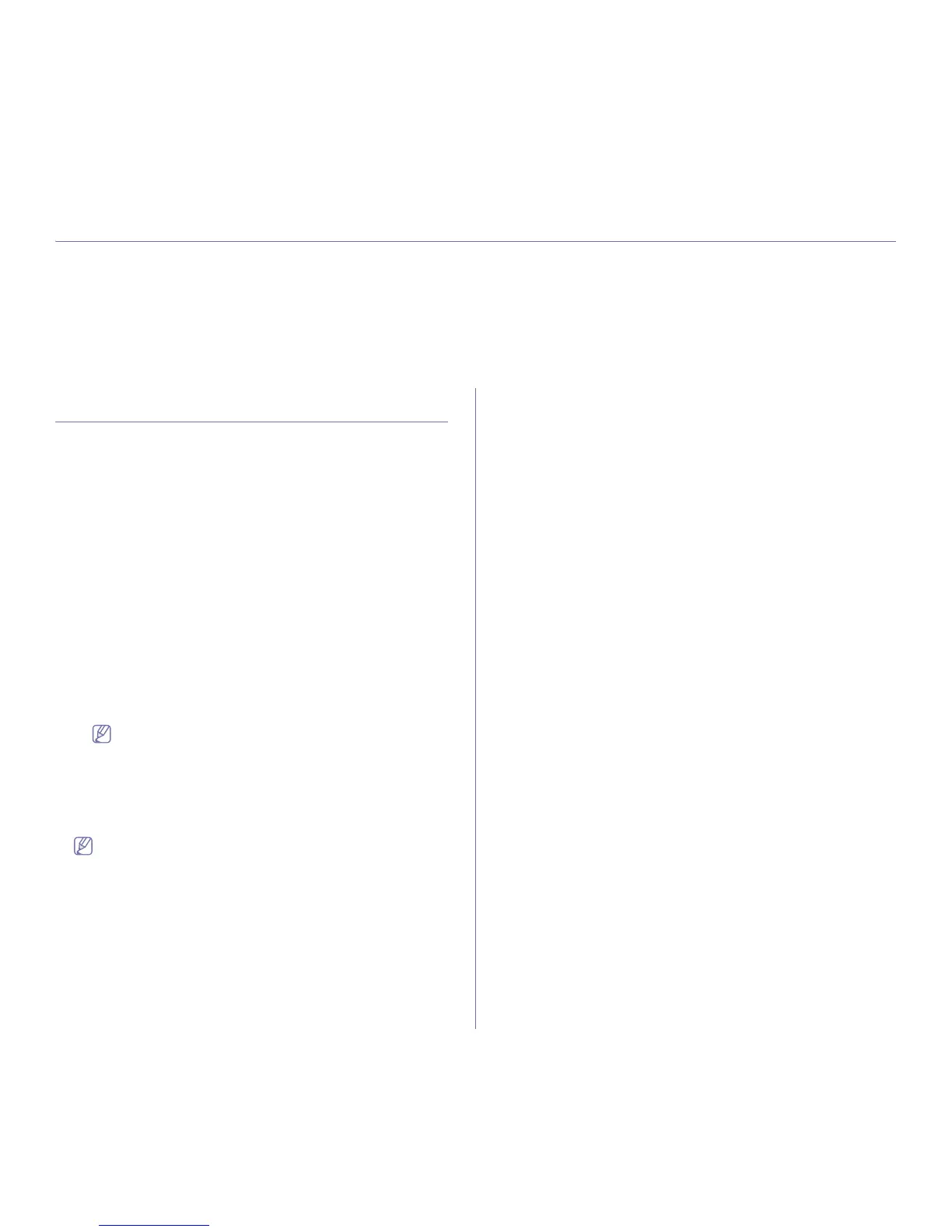Configuración básica_ 45
4.Configuración básica
Una vez completada la instalación, puede ajustar la configuración predeterminada del dispositivo. Consulte la sección
siguiente si desea especificar o modificar valores. Este capítulo ofrece instrucciones detalladas para configurar el
dispositivo.
Este capítulo incluye:
• Configuración de la bandeja y el papel predeterminados • Ajuste de altitud
Configuración de la bandeja y el papel
predeterminados
Puede seleccionar la bandeja y el papel que desea seguir utilizando para
los trabajos de impresión.
Desde su ordenador
Windows
1. Haga clic en el menú Inicio de Windows.
2. En Win
dows 2000, seleccione Configuración > Impresoras.
• En Wi
ndows XP/2003, seleccione Impresoras y faxes.
• En
Windows 2008/Vista, seleccione Panel de control >
Hardware y sonido > Impresoras.
• En Wi
ndows 7, seleccione Panel de control > Hardware y
sonido > Dispositivos e impresoras.
• En Wi
ndows Server 2008 R2, seleccione Panel de control >
Hardware y sonido > Dispositivos e impresoras.
3. Haga clic con el botón derecho del ratón en el dispositivo.
4. En Win
dows XP/2003/2008/Vista, pulse Preferencias de
impresión.
En Windows 7 y Windows Server 2008 R2, en los menús
contextual
es, seleccione Preferencias de impresión.
Si la opción Preferencias de impresión tiene la marca ►,
puede seleccionar otros controladores de impresora
conectados a la impresora seleccionada.
5. Hag
a clic en la ficha Papel.
6. Sele
ccione la bandeja y sus opciones, como el tamaño y el tipo de
papel.
7. Pulse Aceptar.
Si desea utilizar papel de tamaño especial, como papel de
facturación, seleccione Editar... en la ficha Papel en
Preferencias de impresión. (Consulte “Abrir la preferencias de
impresión” en la página 53.)
Macintosh
Macintosh no admite esta función. Los usuarios de Macintosh deben
cambiar de forma manual la configuración predeterminada cada vez
que deseen imprimir con otros ajustes de configuración.
1. Abra una
aplicación de Macintosh y seleccione el archivo que desee
imprimir.
2. Abra el menú Archivo y haga clic en Imprimir.
3. Vaya al pan
el Alimentador de papel.
4. Defina
la bandeja correspondiente desde la cual desea imprimir.
5. Vaya al pan
el Papel.
6. Config
ure el tipo de papel de modo que se corresponda con el papel
cargado en la bandeja desde la que desea imprimir.
7. Haga
clic en Imprimir para imprimir.
Linux
1. Abra Terminal Program.
2. Cuan
do aparezca la pantalla Terminal, escriba lo siguiente:
[root@localhost root]# lpr <nombre de archivo>
3. Seleccione Printer y haga clic en Properties…
4. Haga
clic en la ficha Advanced.
5. Seleccio
ne la bandeja (origen) y sus opciones, como el tamaño y el
tipo de papel.
6. Pulse OK.
